uefi模式启动居然有这么多好处,可惜知道的人太少
uefi模式启动居然有这么多好处,可惜知道的人太少

UEFI模式启动居然有这么多好处,可惜知道的人太少!有过u盘装系统的人都会知道,当我们进去Bios设置启动模式的时候,总是有两种启动模式可以选择,一种是Legacy模式,一种是UEFI。
而目前部分的新电脑都使用UEFI 模式,很多人不理解电脑系统使用UEFI模式的好处,所以今天快启动小编为大家分享Windows系统使用UEFI模式启动的几大优势。
UEFI是什么?大家都知道,UEFI主要是详细描述类型接口的标准。
此类型接口是当做操作系统自动从预启动的操作环境,从而加载到Windows操作系统上。
简单来说,UEFI启动模式是一种新新版引导初始化的标注设置。
Windows系统使用UEFI模式启动有哪些优势?1、UEFI提供更大的磁盘容量因为传统的MBR分区最多可以支持2.2TB 的硬盘和4个主分区,而UEFI模式下的GPT分区格式,却可以支持百TB大小的硬盘和100个主分区,这对于使用Windows操作系统的用户朋友特别有用。
而在另一方面来说,各方厂商(华硕、技嘉和希捷等)的努力下,32位系统+传统MBR分区也能通过“虚拟磁盘”之类形式使用2TB以上的硬盘,但是那当然不如UEFI+GPT的原生支持省力省心。
2、UEFI提供更高的效能由于传统BIOS是专门为传统的16位处理器而定制的,所以相对的寻址能力特别低下,效能表现非常差,反之,UEFI却能适用于任何64位处理器,寻址能力也特别强悍,效能表现也很优秀,直白些说就是就能在加载更多硬件时候能够更加快速的启动进入Windows。
3、64位新系统有优势一般来说,uefi只支持64为系统,从WindowsVistaSP1和WindowsServer2003开始,所以只要是64位的系统都能提供UEFI启动支持,而xp系统以及32位系统就只能通过UEFI的兼容模组实现开机。
4、更方便的批量安装配备UEFI的主板可以通过网络进行“广播式”安装,1个镜像广播给多台机一起安装操作系统,对于一些在企业的用户朋友来说会更加方便一些。
想要电脑UEFI启动?先搞清楚这些区别吧!

想要电脑UEFI启动?先搞清楚这些区别吧!UEFI启动究竟关我什么事?现在新电脑几乎都支持这个功能,很多小伙伴被弄的一头雾水,这个东西还需要设置,安装用的启动盘也需要特别处理。
不过这么多缺点,UEFI还是有吸引人的地方,最重要的就是启动时间大幅度缩短。
昨天有小伙伴评论区留言就想搞清楚这个UEFI究竟是什么道理,那么今天咱们就来说说。
UEFI启动为什么那么快?UEFI相比传统的启动方式,说白了就是“略过了”启动时自检的过程,所以启动速度会快不少。
所谓传统启动方式,现在被称作Legacy,可能有的小伙伴进过BIOS,在启动项上除了UEFI外,还有一个就是这个Legacy模式了。
UEFI除了启动方便,还有一个最大的可见特点就是UEFI支持图形化操作,很多小伙伴可能也发现了,现在很多BIOS都是图形界面,而且支持鼠标操作,这在传统的BIOS中是不可能实现的。
在切换到UEFI模式后,系统引导也随之改变,尤其是想要实现UEFI+GPT启动的小伙伴,先要做到这一步。
强制传统模式怎么弄?有些人就是不喜欢UEFI,或者是必须使用传统的BIOS启动模式Legacy,那就要注意了。
在带有UEFI的BIOS中切换到Legacy下时,最好开启一个名为CSM的选项,这个选项就是兼容模块,专为兼容只能在legacy模式下工作的设备以及不支持或不能完全支持UEFI的操作系统而设置(老显卡、老设备)。
小编提示一下,BIOS中各选项Enable是开启,Disabled是关闭的意思。
正确选择启动方式在设置启动时,带有UEFI的BIOS还提供了启动选项供大家选择以何种方式启动。
目前主板多设置成三种模式,即:Auto、UEFI、Legacy。
Auto(自动)/Both:自动按照启动设备列表中的顺序启动,优先采用UEFI方式;UEFI only(仅UEFI):只选择具备UEFI启动条件的设备启动;Legacy only(仅Legacy):只选择具备Legacy启动条件的设备启动。
uefi启动原理过程

uefi启动原理过程【原创版】目录1.UEFI 启动原理概述2.UEFI 启动过程详解3.UEFI 启动的优势与传统 BIOS 对比4.UEFI 启动的应用场景正文一、UEFI 启动原理概述UEFI(Unified Extensible Firmware Interface,统一可扩展固件接口)是一种基于 x86 架构的 PC 系统启动方式,是传统 BIOS(Basic Input/Output System,基本输入输出系统)的升级版。
UEFI 启动方式相较于传统 BIOS 具有更强大的功能和更便捷的操作,因此在近两年的电脑中,绝大多数都是采用 UEFI 主板。
二、UEFI 启动过程详解1.初始化:当电脑打开,CPU 会自行重置为初始状态,准备运作。
此时,UEFI BIOS(UEFI 基本输入输出系统)会从主板上的 EEPROM(电气可抹除暨可程式化唯读记忆体)中读取系统设置信息,进行初始化。
2.寻找启动设备:UEFI BIOS 会从 EEPROM 中读取启动顺序,按照设定的顺序查找可用的启动设备。
一般来说,优先查找 UEFI 启动盘,然后是传统 MBR(Master Boot Record,主引导记录)分区。
3.加载启动设备:找到启动设备后,UEFI BIOS 会将启动设备的文件加载到内存中,准备执行启动程序。
如果是 UEFI 启动盘,则会加载 UEFI 启动程序;如果是传统 MBR 分区,则会加载 MBR 中的引导程序。
4.执行启动程序:加载完启动设备后,UEFI BIOS 会将控制权交给启动程序。
如果是 UEFI 启动盘,则启动程序会执行 UEFI 引导程序;如果是传统 MBR 分区,则启动程序会执行 MBR 中的引导程序。
5.启动操作系统:引导程序会将操作系统加载到内存中,并执行操作系统的启动程序,最终进入操作系统界面。
三、UEFI 启动的优势与传统 BIOS 对比1.更强大的功能:UEFI 具有操控所有硬件资源的能力,可以实现对硬件的统一管理。
uefi和legacy是两种不同的引导方式

uefi和legacy是两种不同的引导⽅式⼀,UEFI优点:开机更快
传统BIOS使⽤Int 13中断读取磁盘,每次只能读64KB,⾮常低效,
⽽UEFI每次可以读1MB,载⼊更快。
此外,Win8,更是进⼀步优化了UEFI⽀持,号称可以实现瞬时开机
⼆,UEFI缺点:不能装win7
1,在UEFI模式下安装的系统,只能⽤UEFI模式引导;
同理,如果是在Legacy模式下安装的系统,也只能在legacy模式下进系统。
2,uefi只⽀持64为系统且磁盘分区必须为gpt模式,
预装win8是采⽤UEFI+GPT(硬盘格式)。
3.uefi 不能引导U盘进DOS?
三,如何将UEFI改回Legacy模式启动
1,开机按快捷键进⼊bios,找到legacy/uefi选项,修改为legacy启动
快捷键和选项位置根据主板不同⽽不⼀样,
⼀般来说,快捷键是F2,F8,F12等
2,在pe模式下,使⽤diskgenius软件1,将硬盘GPT格式改成MBR
使⽤⽼⽑桃制作启动U盘,可进⼊pe模式
3,修改完主板启动模式为Legacy,硬盘模式为MBR后,必须要重新安装操作系统
在pe模式下安装操作系统,
记得激活盘符为启动分区
4,有的主板还指定了必须操作系所在硬盘必须插⼊在某个SATA⼝。
了解电脑的BIOS和UEFI

了解电脑的BIOS和UEFIBIOS和UEFI是电脑系统中的重要组成部分,对于了解电脑的运行机制和进行系统配置起着重要作用。
本文将介绍BIOS和UEFI的定义、功能以及它们之间的区别和优势。
一、BIOS和UEFI的定义BIOS,即基本输入输出系统(Basic Input/Output System),是计算机硬件系统中最开始启动的程序。
它的主要功能是初始化硬件设备、执行系统自检(POST)、加载操作系统等。
简单来说,BIOS是计算机硬件与操作系统之间的桥梁。
UEFI,即统一可扩展固件接口(Unified Extensible Firmware Interface),是相对于传统BIOS而言的新一代固件接口标准。
UEFI是一种可拓展固件接口标准,提供了更加强大和灵活的系统初始化和引导功能。
二、BIOS和UEFI的功能对比1. 启动过程:- BIOS:在计算机加电启动时,BIOS是最先加载的程序,负责初始化硬件设备,进行POST检测,然后从硬盘等存储介质中加载操作系统。
- UEFI:UEFI启动过程更加高效,能够更快地加载操作系统。
UEFI固件存在于固件芯片中,提供了图形化界面和鼠标支持,使用户操作更加友好。
2. 容量限制:- BIOS:由于BIOS存储空间有限,无法承载过多的功能和驱动程序,因此常常需要进行BIOS刷新或升级。
- UEFI:UEFI存储空间较大,可以容纳更多的功能和驱动程序,便于用户使用和维护。
3. 系统引导:- BIOS:传统BIOS采用MBR(主引导记录)方式进行引导,对硬盘容量和分区有一定限制。
- UEFI:UEFI引入了新的分区表标准GPT(GUID分区表),对硬盘容量和分区做了明显的扩展,可以支持更大容量的硬盘和更多的分区。
4. 安全性:- BIOS:传统BIOS没有内置的安全特性,系统对安全威胁的防御能力较弱。
- UEFI:UEFI引入了Secure Boot(安全引导)功能,可以验证操作系统和引导程序的数字签名,阻止未经授权的引导程序启动,提高系统的安全性。
显卡uefi启动
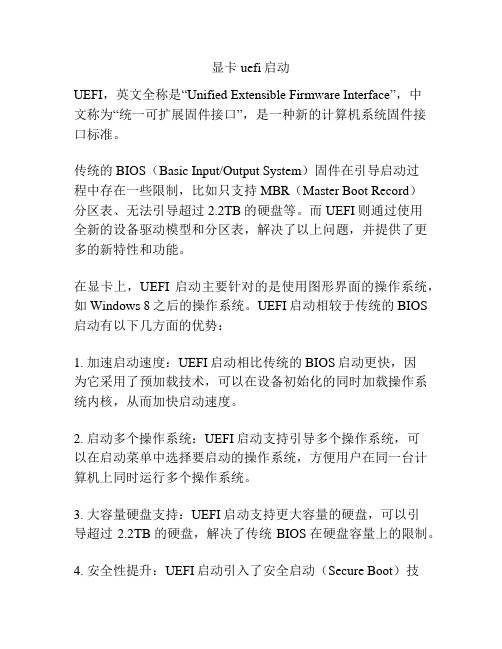
显卡uefi启动UEFI,英文全称是“Unified Extensible Firmware Interface”,中文称为“统一可扩展固件接口”,是一种新的计算机系统固件接口标准。
传统的BIOS(Basic Input/Output System)固件在引导启动过程中存在一些限制,比如只支持MBR(Master Boot Record)分区表、无法引导超过2.2TB的硬盘等。
而UEFI则通过使用全新的设备驱动模型和分区表,解决了以上问题,并提供了更多的新特性和功能。
在显卡上,UEFI启动主要针对的是使用图形界面的操作系统,如Windows 8之后的操作系统。
UEFI启动相较于传统的BIOS 启动有以下几方面的优势:1. 加速启动速度:UEFI启动相比传统的BIOS启动更快,因为它采用了预加载技术,可以在设备初始化的同时加载操作系统内核,从而加快启动速度。
2. 启动多个操作系统:UEFI启动支持引导多个操作系统,可以在启动菜单中选择要启动的操作系统,方便用户在同一台计算机上同时运行多个操作系统。
3. 大容量硬盘支持:UEFI启动支持更大容量的硬盘,可以引导超过2.2TB的硬盘,解决了传统BIOS在硬盘容量上的限制。
4. 安全性提升:UEFI启动引入了安全启动(Secure Boot)技术,可以防止恶意软件在启动过程中对系统进行攻击。
只有被授权的操作系统和驱动程序才能被加载和运行,增强了计算机的安全性。
在安装操作系统时,UEFI启动方式与传统BIOS启动方式略有不同。
一般来说,划分一个UEFI启动分区用于存放启动相关文件,并将UEFI相关参数设置为UEFI模式即可进行UEFI启动。
可见,UEFI启动对于显卡也带来了更多的优势和功能,加快了计算机的启动速度,提升了安全性和兼容性。
随着UEFI技术的广泛应用,相信UEFI启动将成为未来计算机系统的标配。
了解电脑的BIOS和UEFI它们对你的系统有何影响

了解电脑的BIOS和UEFI它们对你的系统有何影响计算机系统是由各种硬件和软件组件构成的,而作为计算机硬件的基本组成部分之一,BIOS(基本输入输出系统)和UEFI(统一可扩展固件接口)在计算机系统的启动和运行中起着至关重要的作用。
本文将介绍BIOS和UEFI的基本概念、功能和对计算机系统的影响。
一、BIOS的概念和功能BIOS是计算机系统中的一种固化软件,它位于计算机主板上的一块ROM(只读存储器)芯片中。
BIOS的主要功能是在计算机开机时对硬件进行初始化,加载操作系统并提供硬件与软件之间的基本输入和输出功能。
BIOS可以说是计算机系统的底层接口,它负责将硬件与操作系统相连接。
BIOS包括了一系列的固化代码和设置信息,它的设置界面也是计算机开机时用户可以通过按下特定的键进入的画面。
用户可以通过BIOS设置来配置硬件设备、调整系统启动顺序、管理电源管理等功能。
与此同时,BIOS还具备一些基本的系统维护功能,如系统时间的管理、错误处理等。
二、UEFI的概念和功能UEFI是BIOS的继任者,全称为统一可扩展固件接口(Unified Extensible Firmware Interface)。
与传统的BIOS相比,UEFI是一种用于替代BIOS的新一代固件接口标准。
UEFI由Intel带头开发,旨在增强计算机系统的功能和灵活性。
与BIOS相比,UEFI具有更先进的功能和更强大的扩展性。
首先,UEFI支持更大的硬盘容量和更多的分区数,可以在系统启动时加载更复杂的操作系统。
其次,UEFI还支持更漂亮和更先进的图形界面,使用户可以更直观地进行系统设置。
此外,UEFI还提供了更丰富的驱动支持和更强大的配置管理能力。
UEFI还引入了一种叫做Secure Boot的安全机制,它能够保护计算机免受恶意软件和未经授权的系统启动程序的攻击。
Secure Boot通过验证数字签名,确保只有经过授权的系统软件才能启动,从而提高计算机系统的安全性。
了解电脑BIOS和UEFI的作用
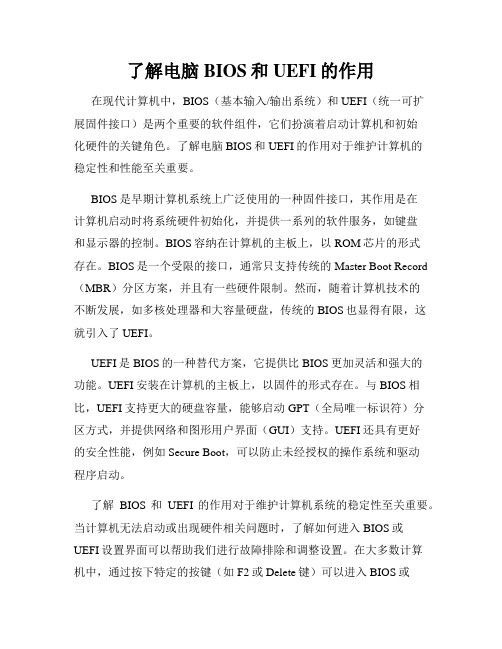
了解电脑BIOS和UEFI的作用在现代计算机中,BIOS(基本输入/输出系统)和UEFI(统一可扩展固件接口)是两个重要的软件组件,它们扮演着启动计算机和初始化硬件的关键角色。
了解电脑BIOS和UEFI的作用对于维护计算机的稳定性和性能至关重要。
BIOS是早期计算机系统上广泛使用的一种固件接口,其作用是在计算机启动时将系统硬件初始化,并提供一系列的软件服务,如键盘和显示器的控制。
BIOS容纳在计算机的主板上,以ROM芯片的形式存在。
BIOS是一个受限的接口,通常只支持传统的Master Boot Record (MBR)分区方案,并且有一些硬件限制。
然而,随着计算机技术的不断发展,如多核处理器和大容量硬盘,传统的BIOS也显得有限,这就引入了UEFI。
UEFI是BIOS的一种替代方案,它提供比BIOS更加灵活和强大的功能。
UEFI安装在计算机的主板上,以固件的形式存在。
与BIOS相比,UEFI支持更大的硬盘容量,能够启动GPT(全局唯一标识符)分区方式,并提供网络和图形用户界面(GUI)支持。
UEFI还具有更好的安全性能,例如Secure Boot,可以防止未经授权的操作系统和驱动程序启动。
了解BIOS和UEFI的作用对于维护计算机系统的稳定性至关重要。
当计算机无法启动或出现硬件相关问题时,了解如何进入BIOS或UEFI设置界面可以帮助我们进行故障排除和调整设置。
在大多数计算机中,通过按下特定的按键(如F2或Delete键)可以进入BIOS或UEFI设置。
在设置界面中,我们可以更改启动顺序、调整硬件设置、更新固件等。
此外,了解BIOS和UEFI还对于安全性和系统兼容性至关重要。
BIOS和UEFI提供了一些安全特性,如Secure Boot,可以检测操作系统和启动进程的完整性,防止恶意软件或未经授权的操作系统启动。
同时,一些新的硬件和操作系统需要UEFI支持,因此了解如何正确设置和更新UEFI固件,以确保系统的兼容性和稳定性。
- 1、下载文档前请自行甄别文档内容的完整性,平台不提供额外的编辑、内容补充、找答案等附加服务。
- 2、"仅部分预览"的文档,不可在线预览部分如存在完整性等问题,可反馈申请退款(可完整预览的文档不适用该条件!)。
- 3、如文档侵犯您的权益,请联系客服反馈,我们会尽快为您处理(人工客服工作时间:9:00-18:30)。
UEFI模式启动居然有这么多好处,可惜知道的人太少!
有过u盘装系统的人都会知道,当我们进去Bios设置启动模式的时候,总是有两种启动模式可以选择,一种是Legacy模式,一种是UEFI。
而目前部分的新电脑都使用UEFI 模式,很多人不理解电脑系统使用UEFI模式的好处,所以今天快启动小编为大家分享Windows系统使用UEFI模式启动的几大优势。
UEFI是什么?大家都知道,UEFI主要是详细描述类型接口的标准。
此类型接口是当做操作系统自动从预启动的操作环境,从而加载到Windows操作系统上。
简单来说,UEFI启动模式是一种新新版引导初始化的标注设置。
Windows系统使用UEFI模式启动有哪些优势?1、UEFI提供更大的磁盘容量因为传统的MBR分区最多可以支持2.2TB 的硬盘和4个主分区,而UEFI模式下的GPT分区格式,却可以支持百TB大小的硬盘和100个主分区,这对于使用Windows操作系统的用户朋友特别有用。
而在另一方面来说,各方厂商(华硕、技嘉和希捷等)的努力下,32位系统+传统MBR分区也能通过“虚拟磁盘”之类形式使用2TB以上的硬盘,但是那当然不如UEFI+GPT的原生支持省力省心。
2、UEFI提供更高的效能由于传统BIOS是专门为传统的16位处理器而定制的,所以相对的寻址能力特别低下,效能表现非常差,反之,UEFI却能适用于任何64位处理器,寻址能
力也特别强悍,效能表现也很优秀,直白些说就是就能在加载更多硬件时候能够更加快速的启动进入Windows。
3、64位新系统有优势一般来说,uefi只支持64为系统,从WindowsVistaSP1和WindowsServer2003开始,所以只要是64位的系统都能提供UEFI启动支持,而xp系统以及32位系统就只能通过UEFI的兼容模组实现开机。
4、更方便的批量安装配备UEFI的主板可以通过网络进行“广播式”安装,1个镜像广播给多台机一起安装操作系统,对于一些在企业的用户朋友来说会更加方便一些。
5、更快的开机、休眠恢复传统BIOS使用Int13中断读取磁盘,每次只能读64KB,非常低效,而UEFI每次可以读1MB,载入更快。
此外,微软的WIN8/WIN10操作系统更是进一步优化了UEFI支持,可以实现快速启动快速开机。
6、更安全的启动此外有传言说,微软的WIN8/WIN10操作系统利用UEFI限制Linux等系统的生存,实质上这项设计是为了防止用户运行未经授权的代码,保证更好的安全性,大家要是觉得不需要安全启动这个功能的话,大可选择关掉这项功能。
总之,大家根据电脑的配置以及了解完电脑是否能够支持UEFI模式启动,在使用此模式,但是大家使用要注意分区表与硬盘模式要相对应才可。
那么,什么样的电脑支持uefi启动模式呢?对于这个问题,在这快启动小编就不予以详细介绍,现在市场上推出的新版电脑配置基本上都支持uefi启动模式,相对旧一些
的电脑则需要了解下是否支持UEFI模式启动。
怎么判断我的电脑是否为通过UEFI模式启动?了解电脑是否支持uefi 启动模式的方法多种多样,下面小编为大家介绍其中一种方法。
1、电脑开机时查看:在开机的时候,如果显示开机画面是主板的logo,底下加上一个转圈,这应该就是UEFI启动。
如果是出现系统开机画面时才出现转圈则是传统BIOS 启动。
